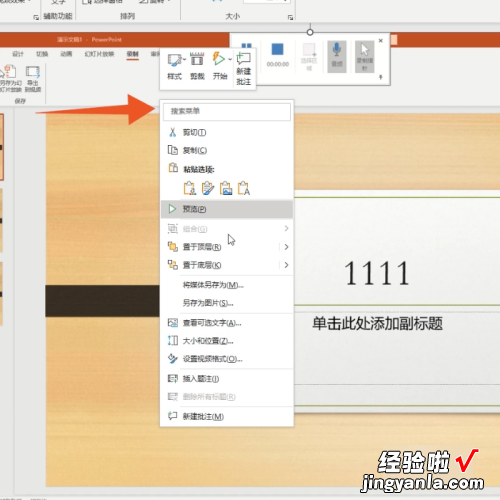经验直达:
- ppt录屏怎么录
- ppt怎么录屏
一、ppt录屏怎么录
什么是ppt录屏
PPT录屏是指将PPT文稿和演讲者的声音、画面一起录制下来,生成一个视频文件 。这种方式可以方便地将PPT演示内容分享给其他人观看,也可以用于在线教育、远程会议等场景 。
如何录制ppt录屏
录制PPT录屏需要使用专业的录屏软件,以下是具体步骤:
打开PPT文稿,点击“幻灯片放映”选项卡,进入演示模式 。
打开录屏软件 , 选择录制区域,一般选择全屏录制 。
点击录制按钮,开始录制PPT演示和演讲者的声音、画面 。
演示结束后,点击停止录制按钮,保存录制文件 。
使用视频编辑软件对录制文件进行剪辑、添加字幕等后期处理 。
导出最终的PPT录屏视频文件 。
如何优化ppt录屏效果
为了获得更好的PPT录屏效果,可以采取以下措施:
选择清晰度高、流畅的录屏软件 。
调整录制区域,确保PPT演示和演讲者的画面都被完整录制 。
使用高质量的麦克风,确保录制到清晰的声音 。
调整演示文稿,使其更加简洁明了,避免出现文字过多、排版混乱等问题 。
在演示过程中,注意控制讲话速度和语调,避免出现口误、断句等问题 。
在后期处理中 , 添加适当的字幕、音效等元素,提升观看体验 。
二、ppt怎么录屏
ppt可以通过点击插入和点击屏幕等方法进行录屏,本答案介绍了以上提及到的所有方法,Windows电脑和Mac电脑操作一致,以下是Windows电脑通过点击插入对ppt进行录屏的步骤说明:
工具/原料:Lenovo天逸510S、Windows10、PowerPoint14931.20132
1、点击插入选项卡
进入到ppt界面后点击上方的插入选项卡,点击里面的屏幕录制 。
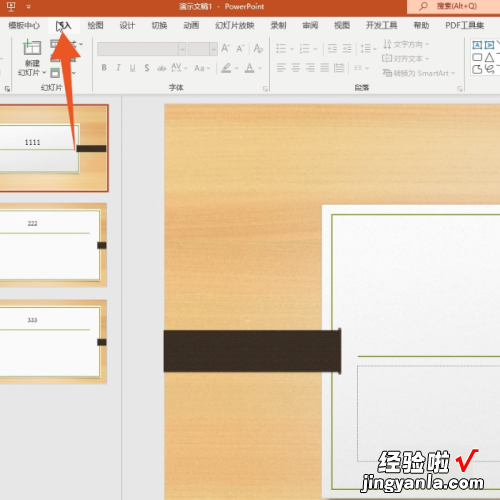
2、点击录制按钮
点击上方的录制按钮开始录制你的ppt内容,录制完成后按下win shift q的组合按键 。

3、点击将媒体另存为
鼠标右键单击出现的视频,点击将媒体另存为选项,设置名称后点击保存即可 。

方法2
1、点击屏幕录制
进入到ppt软件界面后点击录制选项卡,点击屏幕录制按钮 。
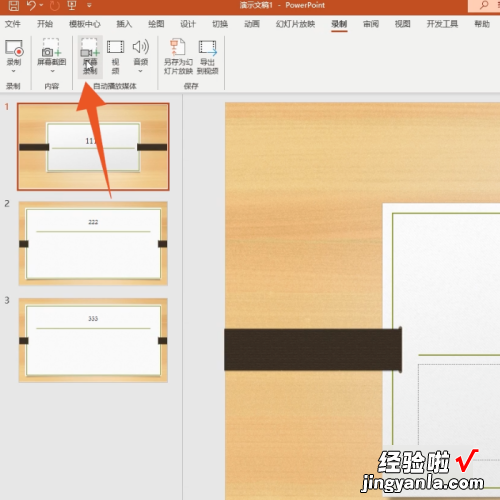
2、点击上方录制按钮
点击上方录制按钮进入到录制界面,录制你想要的ppt内容 。
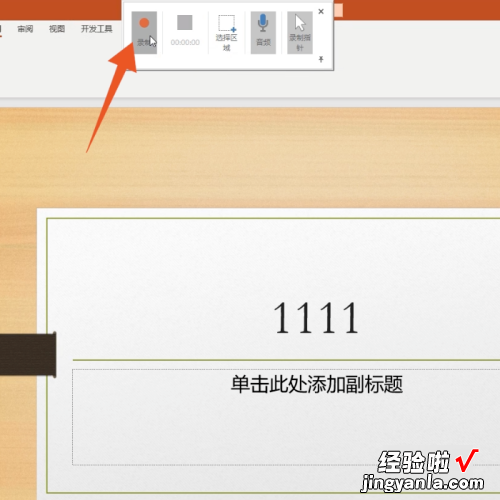
3、点击停止按钮
录制完成后点击上方的停止按钮,得到一个ppt视频 。
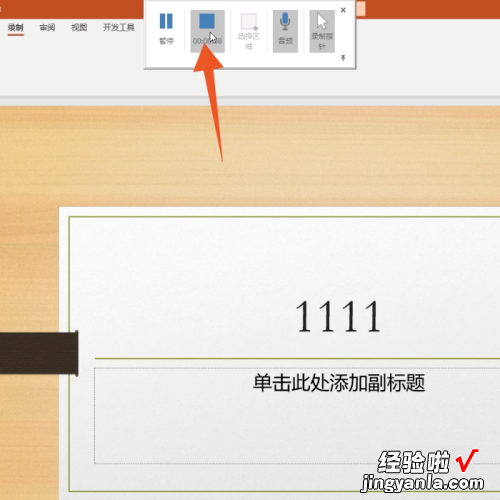
4、右键单击视频
鼠标右键单击这个视频,点击将媒体另存为,设置视频名称后点击保存就可以了 。
【ppt怎么录屏 ppt录屏怎么录】